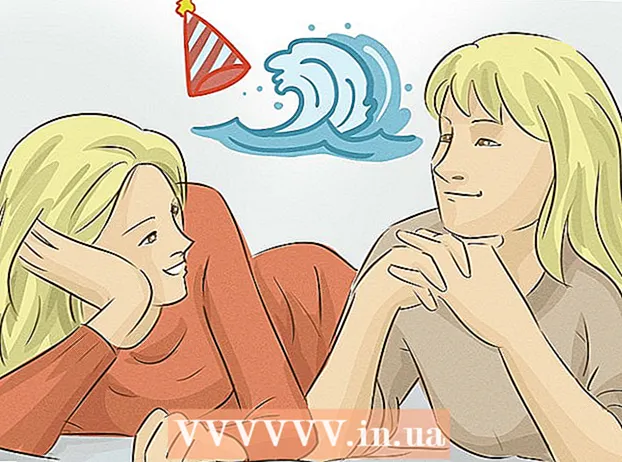Forfatter:
Sara Rhodes
Opprettelsesdato:
16 Februar 2021
Oppdater Dato:
1 Juli 2024

Innhold
Opera Mini er en nettleser som har blitt veldig populær i det siste. Men når du laster ned en video fra YouTube, gir den en feil om at nedlasting ikke er mulig. Les videre for å finne ut hvordan du laster ned YouTube -videoer.
Trinn
Metode 1 av 2: Ved å redigere URL
 1 Gå til YouTube ved å følge denne lenken.
1 Gå til YouTube ved å følge denne lenken.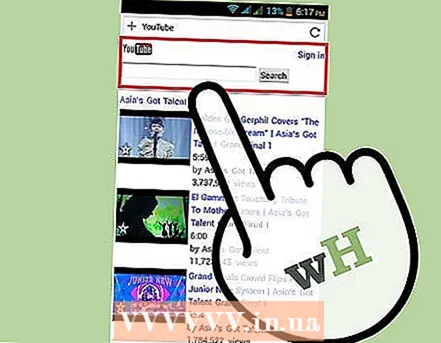 2 Finn YouTube -søkefeltet og skriv inn tittelen på videoen du vil laste ned.
2 Finn YouTube -søkefeltet og skriv inn tittelen på videoen du vil laste ned. 3 Velg videoen du vil ha fra søkeresultatene. Ikke begynn å se videoen.
3 Velg videoen du vil ha fra søkeresultatene. Ikke begynn å se videoen.  4 Naviger til adresselinjen i nettleseren din der URL -en er plassert. Adresselinjen starter med (m.)
4 Naviger til adresselinjen i nettleseren din der URL -en er plassert. Adresselinjen starter med (m.)  5 Slett (m.) og skriv inn (ss) (ingen prikk).
5 Slett (m.) og skriv inn (ss) (ingen prikk). 6 Klikk OK. En ny side åpnes på skjermen der du kan laste ned denne videoen.
6 Klikk OK. En ny side åpnes på skjermen der du kan laste ned denne videoen.  7 Velg formatet du vil bruke, og klikk på nedlastingsknappen.
7 Velg formatet du vil bruke, og klikk på nedlastingsknappen. 8 Opera Mini vil be deg om en mappe for å lagre filen. Velg en mappe og last ned videoen!
8 Opera Mini vil be deg om en mappe for å lagre filen. Velg en mappe og last ned videoen!
Metode 2 av 2: Via Javascript
 1 Åpne Opera Mini -nettleseren.
1 Åpne Opera Mini -nettleseren. 2 Gå til Youtube.
2 Gå til Youtube. 3 Velg bokmerker (# 5) i nettleseren. Vær oppmerksom på at # 5 er en hurtigtast i Opera Mini 6 og nyere.
3 Velg bokmerker (# 5) i nettleseren. Vær oppmerksom på at # 5 er en hurtigtast i Opera Mini 6 og nyere.  4 Legg til et bokmerke for nettstedet og gi det navnet YouTube Download.
4 Legg til et bokmerke for nettstedet og gi det navnet YouTube Download.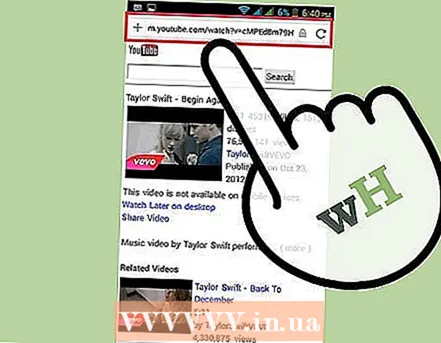 5 Erstatt nettadressen med javascript -kode som finnes på internett.
5 Erstatt nettadressen med javascript -kode som finnes på internett. 6 Lagre bokmerket.
6 Lagre bokmerket. 7 Velg YouTube -videoen du vil laste ned.
7 Velg YouTube -videoen du vil laste ned. 8 Rull ned og slå på fullskjerm eller klassisk visning.
8 Rull ned og slå på fullskjerm eller klassisk visning. 9 Gå til nettleserinnstillinger og bytt til visning med én kolonne.
9 Gå til nettleserinnstillinger og bytt til visning med én kolonne. 10 Last siden på nytt.
10 Last siden på nytt. 11 Velg et lagret bokmerke.
11 Velg et lagret bokmerke. 12 En nedlastingsboks vises nederst på siden. Klikk på nedlastingsknappen, velg en mappe du vil lagre, så lastes filen ned!
12 En nedlastingsboks vises nederst på siden. Klikk på nedlastingsknappen, velg en mappe du vil lagre, så lastes filen ned!
Tips
- For å laste ned YouTube -videoer til datamaskinen din, bruk den første metoden (via URL -redigering).